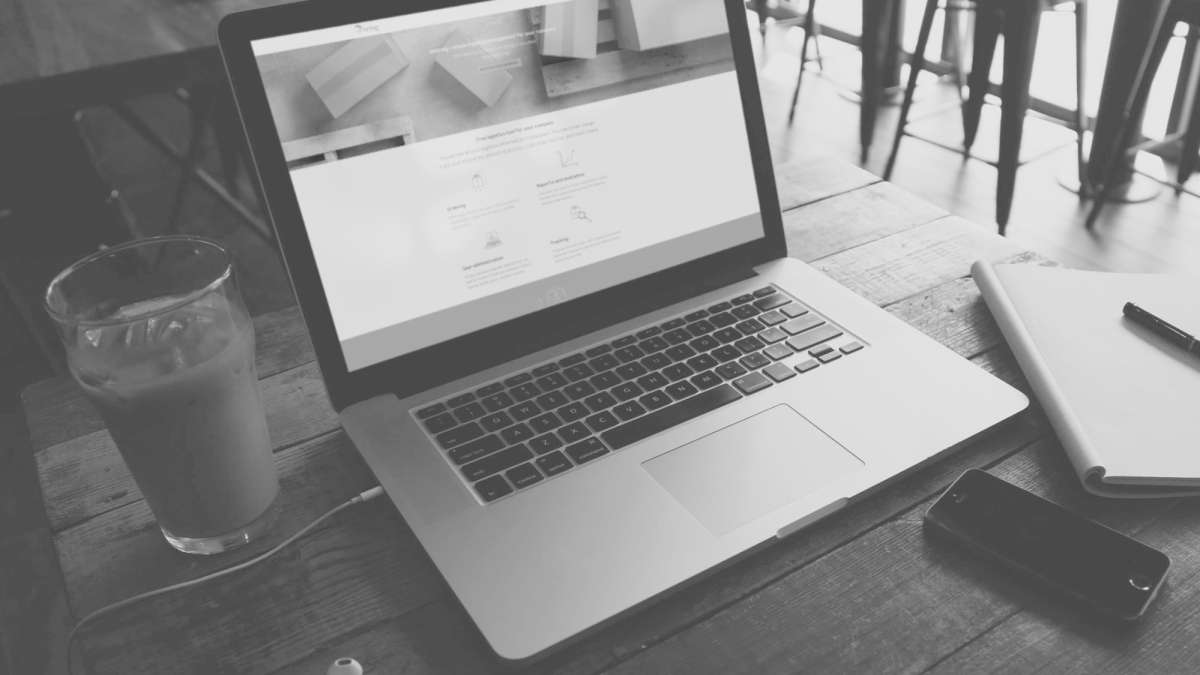Sådan bestiller du flere udgående pakker samtidig
- Klik på ”Bestilling”, og vælg ”Send til flere”.
- Angiv, hvor du sender fra, og hvilket land du sender til. Klik på ”Find tjenester”, og vælg den pakketjeneste, du ønsker at bestille.
- Udfyld afsenderoplysninger, og klik på ”Brug afsender”. Hvis du ofte bruger samme afsender, kan du vælge ”Gem som standard adresse i adressebogen”. Så sparer du tid ved at afsenderdetaljerne er udfyldt, næste gang du bestiller.
- Tilføj én eller flere modtagere. Modtagere kan lægges ind manuelt, ved at uploade en Excel-fil eller en kombination af de to. Hvis du ønsker at tilføje en modtager i adressebogen direkte fra bestillingssiden, vælger du ”Gem som ny kontakt i adressebogen”.
- Vælg fakturamodtager, og klik på ”Bestil”. På bekræftelsessiden får du en samlet PDF-fil med alle etiketterne. Hvis du har brug for at splitte dem op, finder du etiketterne til de forskellige forsendelser hver for sig i bestillingshistorikken. Husk at udskrive etiketterne og sætte dem på pakkerne.
Ved bestilling af bulktjenester kræver vi, at du har din egen bulk-opsætning i Mybring. Den oprettes af kundeservice eller din kontaktperson hos Bring.
Sådan bestiller du flere returpakker samtidig
- Klik på ”Bestilling”, og vælg ”Retur fra flere”.
- Angiv, hvilket land returneringerne sendes fra, og hvor de skal sendes til. Klik på ”Find tjenester”, og vælg den pakkereturtjeneste, du ønsker at bestille.
- Udfyld modtageroplysninger, og klik på ”Brug modtager”. Hvis du ofte bruger samme modtager, kan du vælge ”Gem som standard adresse i adressebogen”. Så sparer du tid ved, at modtageroplysningerne er udfyldt, næste gang du bestiller.
- Tilføj én eller flere afsendere. Afsender kan lægges ind manuelt, ved at uploade en Excel-fil eller en kombination af de to. Hvis du ønsker at tilføje en afsender i adressebogen direkte fra bestillingssiden, kan du vælge ”Gem som ny kontakt i adressebogen”.
- Vælg fakturamodtager, og klik på ”Bestil”. På bekræftelsessiden får du en samlet PDF-fil med alle etiketterne. Hvis du har brug for at splitte dem op, finder du etiketterne til de forskellige forsendelser hver for sig i bestillingshistorikken. Husk at sende etiketterne til afsenderne af pakkerne.
Ved bestilling af bulkreturtjenester kræver vi, at du har din egen returopsætning i Mybring. Den oprettes af kundeservice eller din kontaktperson hos Bring.
Hvis du ikke har en fast hente- og bringeaftale, følger du trinnene herunder, når du er klar til, at dine pakker skal afhentes.
Bestil pickup
- Klik på ”Bestilling”, og vælg ”Ny pickup”.
- Angiv, hvor du ønsker afhentning, og vælg ”Afhentning af pakker og Business Pallet”.
- Udfyld oplysninger om, hvad der skal hentes, hvor og hvornår. Hvis du ofte bestiller afhentning fra samme sted, kan du vælge ”Gem som ny kontakt i adressebogen” og ”Standard adresse”. Så sparer du tid ved at afsenderdetaljerne er udfyldt, næste gang du bestiller.
- Vælg fakturamodtager. Hvis du bestiller afhentning af pakker i Sverige og Danmark, er afhentning inkluderet i din aftale.
- Klik på ”Bestil pickup”. Husk, at alle dine forsendelser skal være mærket og klar, når chaufføren ankommer.